怎麼隱藏win11底部工作列_windows11工作列隱藏技巧
win11
如何隱藏 Windows 11 底部工作列? Windows 11 的底部工作列可能佔用螢幕空間,影響視覺體驗。如果您希望隱藏工作列,php小編百草為您帶來以下教程,詳細介紹如何透過簡單步驟實現隱藏工作列。請繼續往下閱讀,了解如何讓您的工作列消失在視野中,釋放更多螢幕空間。
開啟開始選單,點選【設定】,開啟windows設定介面。
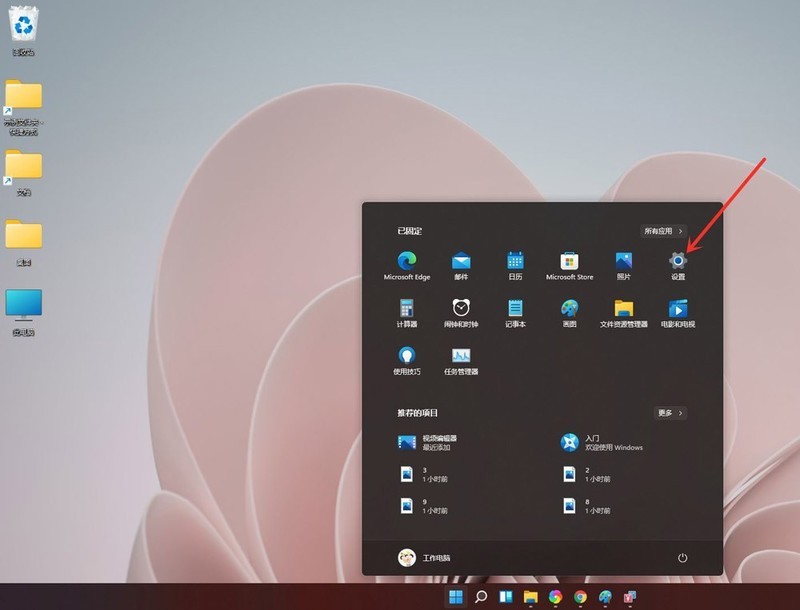
進入個人化介面,點選【工作列】。
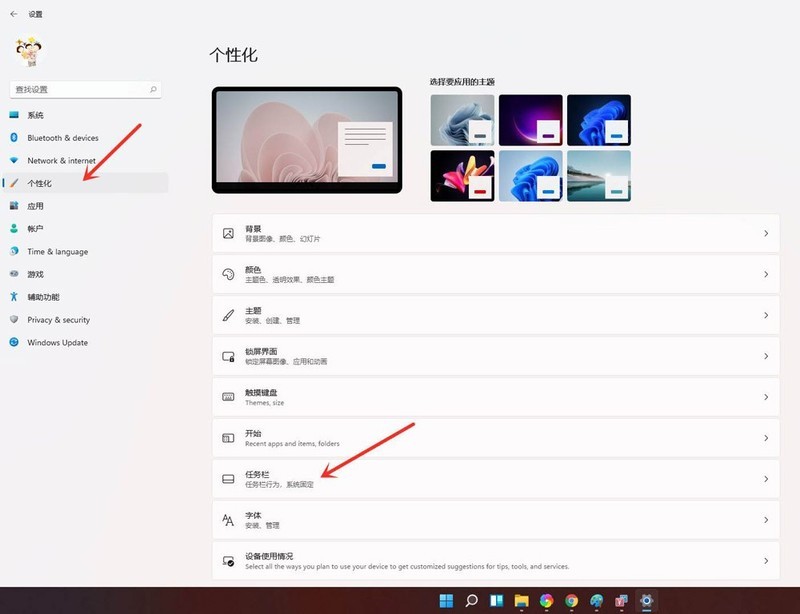
進入工作列設定介面,點選【Taskbar behaviors】。
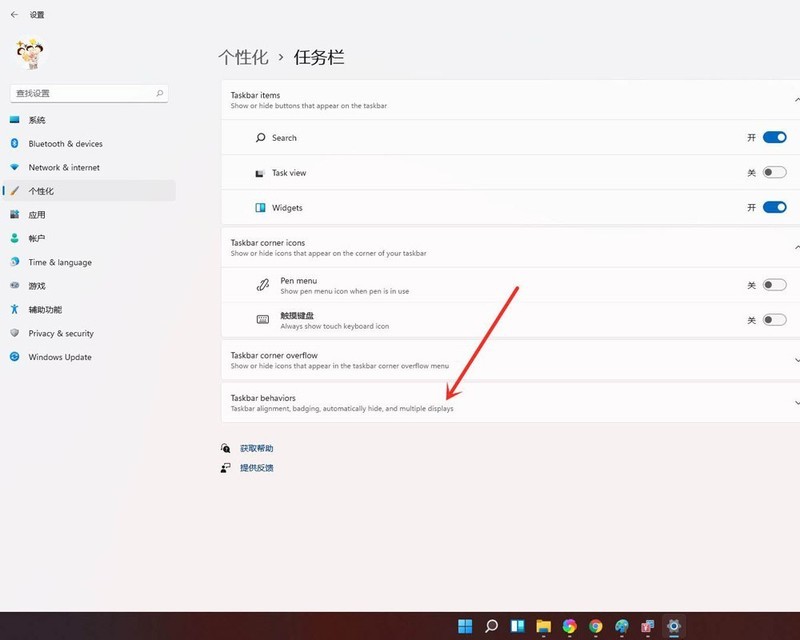
勾選【automatically hide the taskbar】即可。
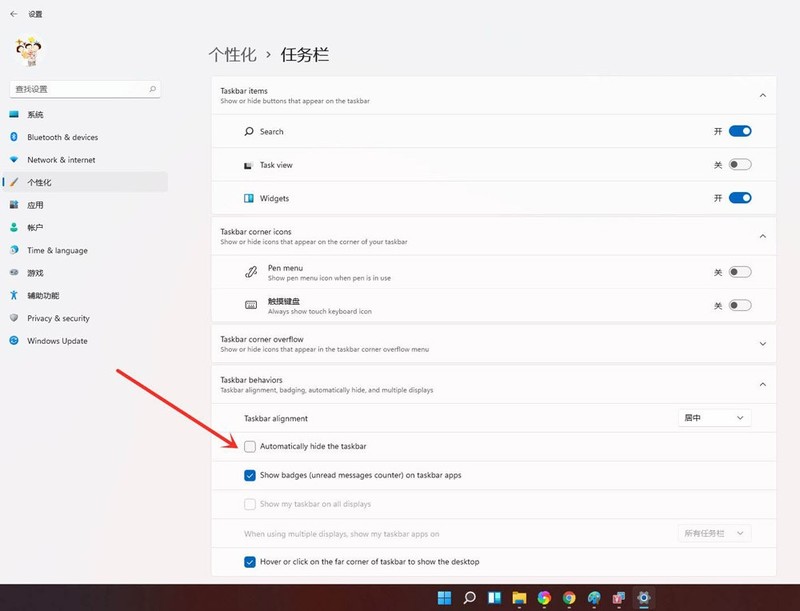
設定完成。
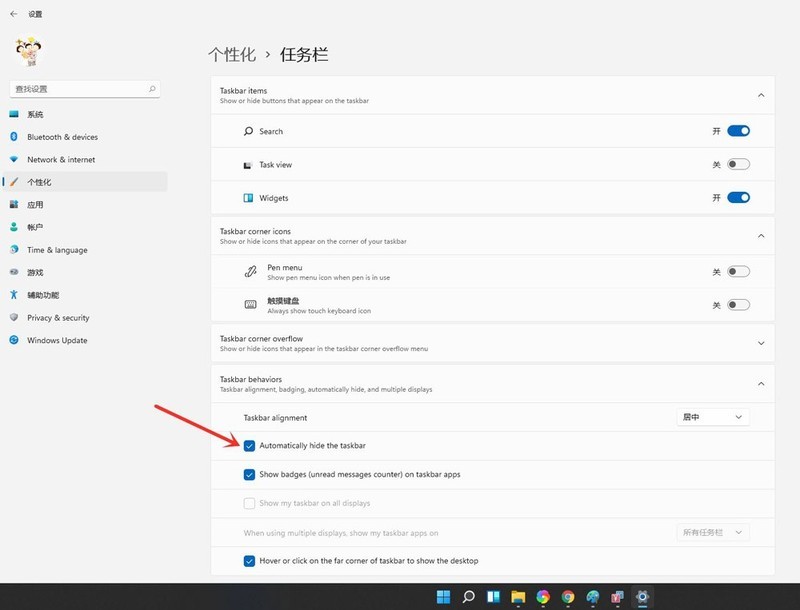
結果展示。
 #
#
以上是怎麼隱藏win11底部工作列_windows11工作列隱藏技巧的詳細內容。更多資訊請關注PHP中文網其他相關文章!
本網站聲明
本文內容由網友自願投稿,版權歸原作者所有。本站不承擔相應的法律責任。如發現涉嫌抄襲或侵權的內容,請聯絡admin@php.cn

熱AI工具

Undresser.AI Undress
人工智慧驅動的應用程序,用於創建逼真的裸體照片

AI Clothes Remover
用於從照片中去除衣服的線上人工智慧工具。

Undress AI Tool
免費脫衣圖片

Clothoff.io
AI脫衣器

AI Hentai Generator
免費產生 AI 無盡。

熱門文章
R.E.P.O.能量晶體解釋及其做什麼(黃色晶體)
2 週前
By 尊渡假赌尊渡假赌尊渡假赌
倉庫:如何復興隊友
4 週前
By 尊渡假赌尊渡假赌尊渡假赌
Hello Kitty Island冒險:如何獲得巨型種子
3 週前
By 尊渡假赌尊渡假赌尊渡假赌
擊敗分裂小說需要多長時間?
3 週前
By DDD
R.E.P.O.保存文件位置:在哪里以及如何保護它?
3 週前
By DDD

熱工具

記事本++7.3.1
好用且免費的程式碼編輯器

SublimeText3漢化版
中文版,非常好用

禪工作室 13.0.1
強大的PHP整合開發環境

Dreamweaver CS6
視覺化網頁開發工具

SublimeText3 Mac版
神級程式碼編輯軟體(SublimeText3)
 win11 24h2值得安裝嗎? Win11 24H2和23H2的區別對比
Jun 11, 2024 pm 03:17 PM
win11 24h2值得安裝嗎? Win11 24H2和23H2的區別對比
Jun 11, 2024 pm 03:17 PM
win11 24h2值得安裝嗎? Win11 24H2和23H2的區別對比













